HP Laptop User Manual - Linux
Table Of Contents
- Bem-vindo
- Conheça o seu computador
- Funcionamento em rede
- Teclado e dispositivos apontadores
- Multimédia
- Gestão de energia
- Encerrar o computador
- Definir opções de energia
- Utilizar a alimentação da bateria
- Mostrar a carga restante da bateria
- Introduzir ou remover a bateria
- Carregar a bateria
- Maximizar a duração da bateria
- Gerir níveis de bateria fraca
- Identificar níveis de bateria fraca
- Resolver um nível de bateria fraca
- Resolver um nível de bateria fraca quando estiver disponível alimentação externa
- Resolver um nível de bateria fraca quando estiver disponível uma bateria carregada
- Resolver um nível de bateria fraca quando não estiver disponível uma fonte de alimentação
- Resolver um nível de bateria fraca quando o computador não consegue sair do modo de Hibernação
- Conservar a energia da bateria
- Armazenar uma bateria
- Eliminar baterias usadas
- Substituir a bateria
- Utilizar alimentação CA externa
- Unidades
- Cartões e dispositivos externos
- Módulos de memória
- Segurança
- Proteger o computador
- Utilizar palavras-passe
- Gerir uma palavra-passe de configuração de computador DriveLock
- Utilizar o DriveLock automático do Computer Setup (Configuração do computador)
- Utilizar o software de firewall
- Instalar um cabo de segurança opcional
- Utilizar o leitor de impressões digitais (apenas em alguns modelos)
- Cópia de segurança e Recuperação
- Computer Setup (Configuração do computador) (BIOS) e Diagnóstico avançado do Sistema
- MultiBoot
- Resolução de problemas e suporte
- Resolução de problemas
- O computador não inicia
- O ecrã do computador está em branco
- O software está a funcionar de forma anormal
- O computador está ligado mas não responde
- O computador está invulgarmente quente
- Um dispositivo externo não está a funcionar
- A ligação de rede sem fios não está a funcionar
- O tabuleiro do disco óptico não abre para retirar um CD ou DVD
- O computador não detecta a unidade óptica
- Um disco não reproduz
- Não é visível um filme num ecrã externo
- O processo de gravação de um disco não se inicia, ou é interrompido antes da sua conclusão
- Contactar o apoio ao cliente
- Etiquetas
- Resolução de problemas
- Limpeza do computador
- Especificações
- Descarga electrostática
- Índice Remissivo
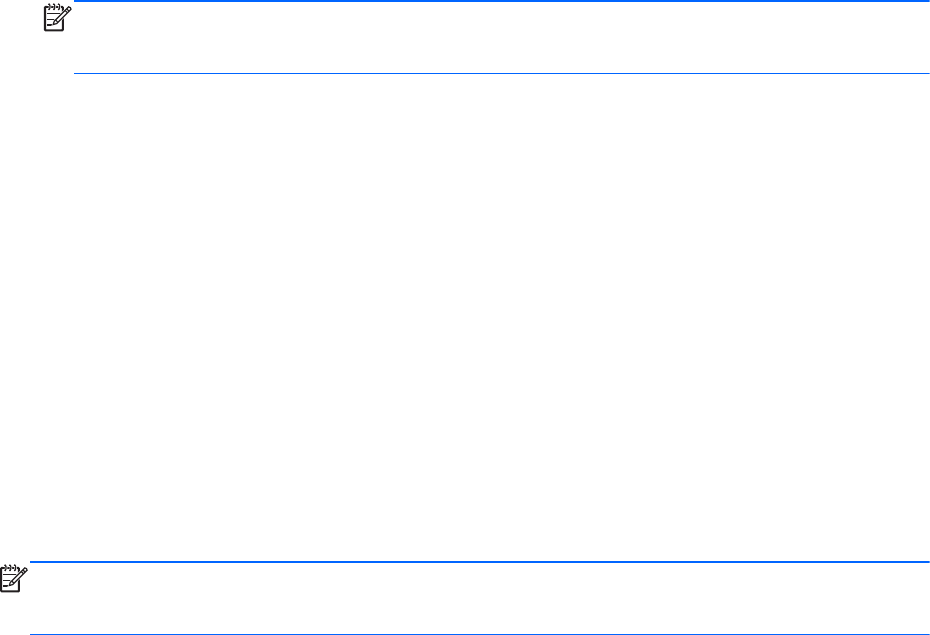
3. No painel esquerdo, clique em Hardware e, em seguida, clique em Leitor de impressões
digitais no painel direito.
4. Seleccione a opção Utilizar leitor de impressões digitais.
NOTA: Para inscrever a sua impressão digital, deve abrir o utilitário de gestão de utilizadores.
É possível iniciar este utilitário a partir da caixa de diálogo de configuração da conta ao
seleccionar a caixa de verificação junto a Iniciar gestão de utilizadores após a conclusão.
Registar a sua impressão digital
Se não tiver inscrito a sua impressão digital quando configurou a sua conta de utilizador com
impressão digital, pode abrir o utilitário de gestão de utilizadores para modificar as suas definições
de impressão digital. Para abrir o utilitário de gestão de utilizadores e inscrever a sua impressão
digital:
1. Seleccione Computador > YaST.
2. Introduza a sua palavra-passe de raiz e, em seguida, clique em Continuar.
3. No painel esquerdo, clique em Segurança e Utilizadores e, em seguida, clique em Gestão de
grupos e utilizadores no painel direito.
4. Seleccione a conta que pretende modificar e, em seguida, clique em Editar.
5. Clique no separador Plug-Ins, clique em Definir a impressão digital do utilizador e, em
seguida, clique em Iniciar.
6. Siga as instruções apresentadas no ecrã para inscrever a sua impressão digital.
NOTA: Após ter inscrito a impressão digital, pode colocar o seu dedo no leitor de impressões
digitais quando ligar o computador, desbloquear o computador ou retomar do estado de Suspensão
ou Hibernação, em vez de digitar uma palavra-passe.
Utilizar o leitor de impressões digitais (apenas em alguns modelos) 75










